안녕하세요!
오늘은 학교에서 구글 워크스페이스를 사용하기 위해 꼭 필요한 사용자 추가 방법에 대해 자세히 알아보겠습니다. 특히 학교는 새 학기가 되면 신입생 입학 및 교직원 이동 등으로 계정 관리가 정말 중요할텐데요, 이번 글이 관리자 선생님들께 도움이 되었으면 좋겠습니다.
1. 왜 구글 워크스페이스 사용자 추가가 필요할까요?
구글 워크스페이스는 교육 현장에서 협업과 소통을 증진시키는 강력한 도구입니다. 학생들은 지메일(Gmail), 구글 문서(Google Docs), 구글 클래스룸(Google Classroom) 등을 통해 학습 자료를 공유하고 과제를 제출하며, 교직원들은 효율적인 커뮤니케이션과 자료 관리를 할 수 있습니다. 워크스페이스의 기능을 최대한 활용하기 위해서는 새 학년 시작과 함께 사용자 추가 및 관리가 필수적입니다.
2. 조직 단위 만들기
관리자는 관리 콘솔에서 조직 단위를 만들고 사용자 또는 기기 그룹에 특정 설정을 적용할 수 있습니다. 따라서 조직 단위를 적절히 구분해 놓아야 효율적으로 워크스페이스를 관리할 수 있습니다.
① 관리 콘솔에 관리자 계정으로 로그인합니다.
② 디렉터리-조직단위로 이동합니다.
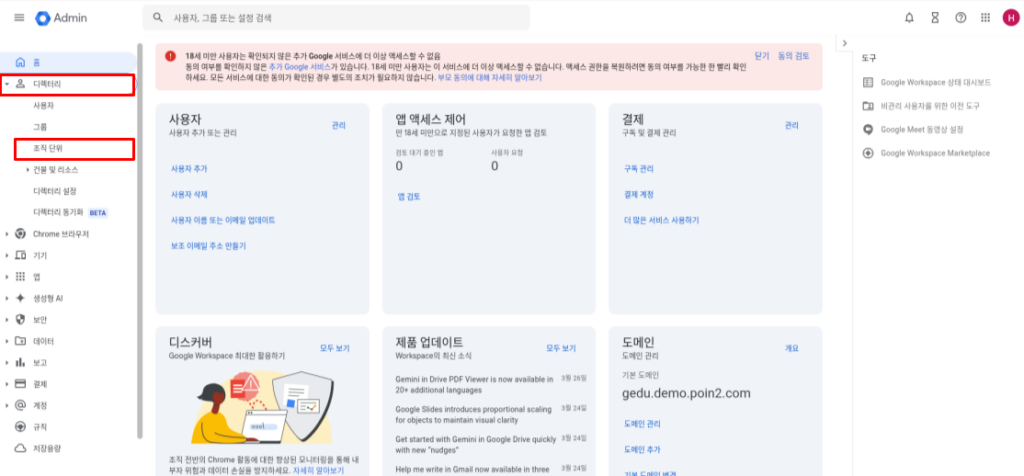
③ 만들려는 조직 단위의 상위 조직 단위에 마우스를 가져가 새 조직 단위 만들기 + 를 클릭합니다.
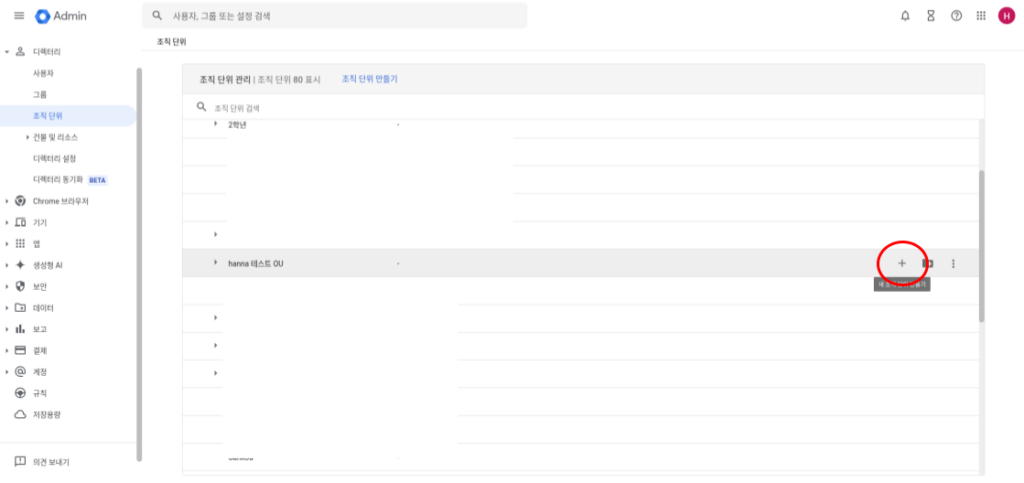
저는 ‘hanna 테스트 OU’ 아래에 ‘학생’ 조직 단위를 추가해 보겠습니다.
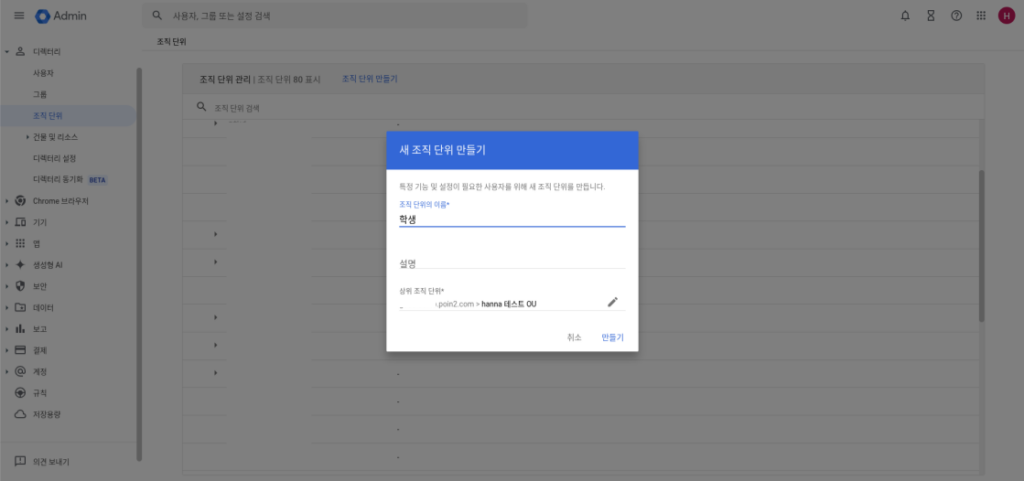
‘만들기’를 누르고 확인해 보면 ‘학생’ 조직 단위가 추가된 것을 볼 수 있습니다.
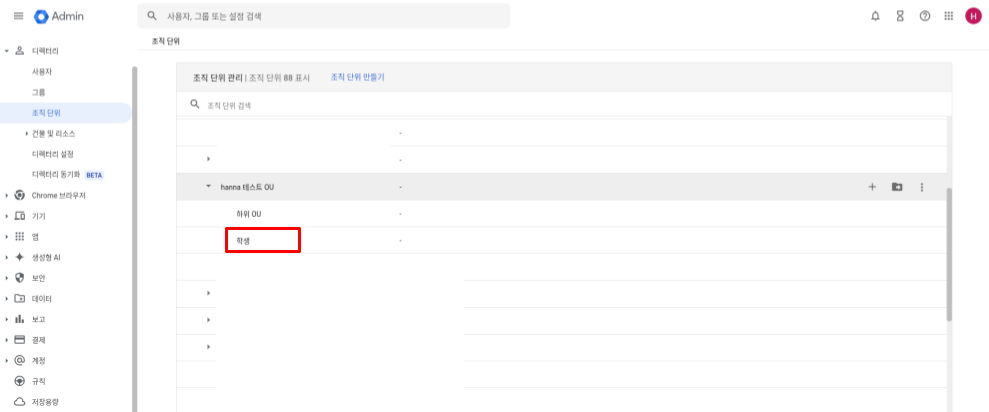
3. 사용자 추가하기
필요한 조직 단위를 모두 만들었다면 이제 사용자를 추가하는 방법을 알아보겠습니다. 한 명씩 추가하는 방법과 여러 명을 일괄로 추가하는 방법이 있는데요, 먼저 사용자를 한 명씩 추가하는 방법부터 알아보겠습니다.
1) 개별적으로 사용자 추가하기
가장 기본적인 방법으로, 관리 콘솔에서 한 명씩 사용자를 추가하는 방법입니다.
① 관리 콘솔의 디렉터리-사용자로 이동합니다.
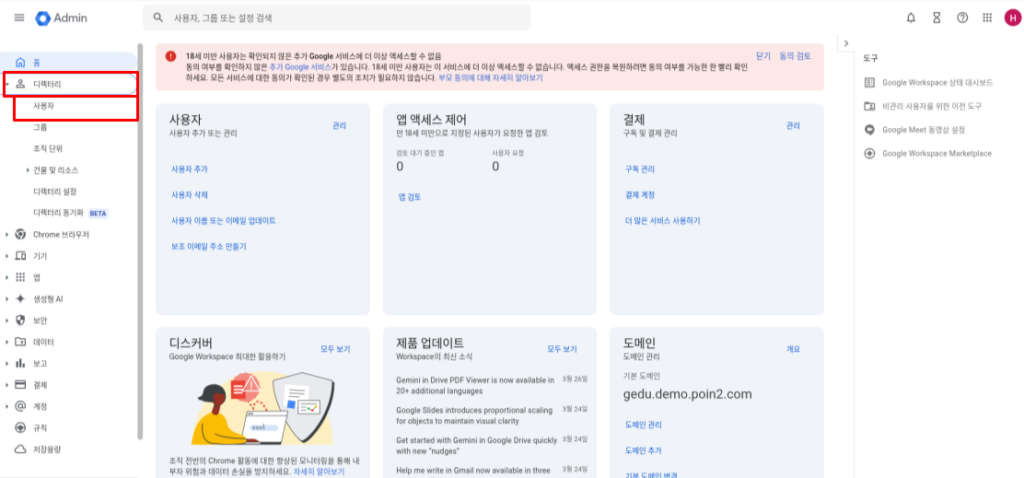
② 새 사용자 추가를 클릭합니다.
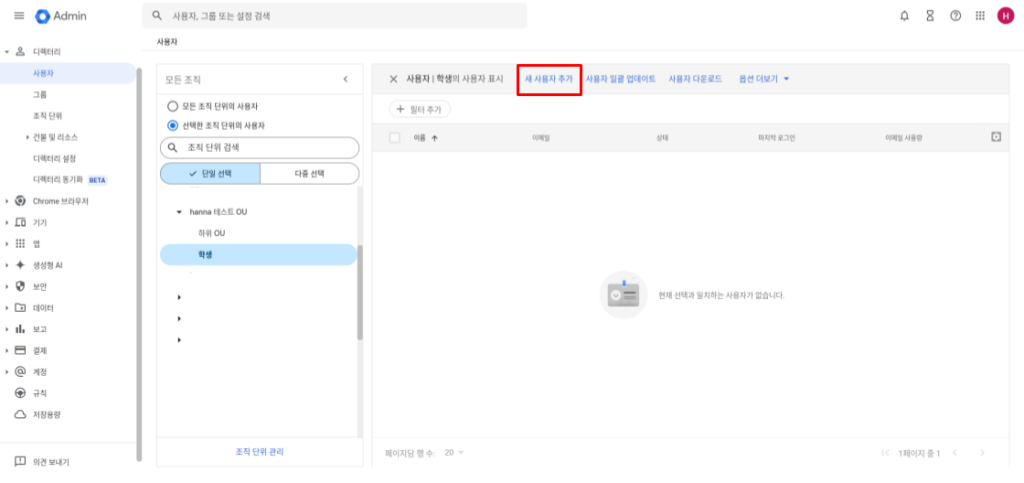
③ 이름, 성, 기본 이메일 주소 등 사용자 정보를 입력합니다.
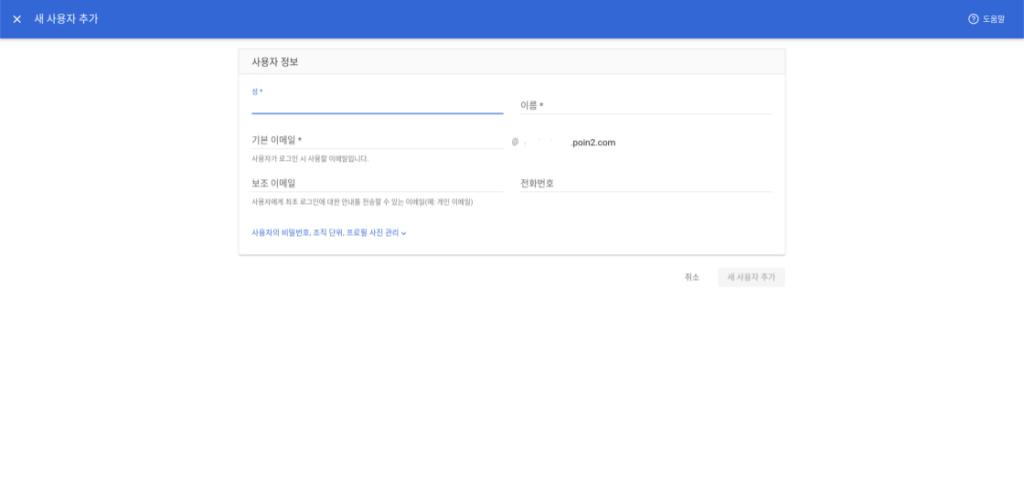
④ 사용자 비밀번호를 설정하고 조직 단위를 확인합니다.
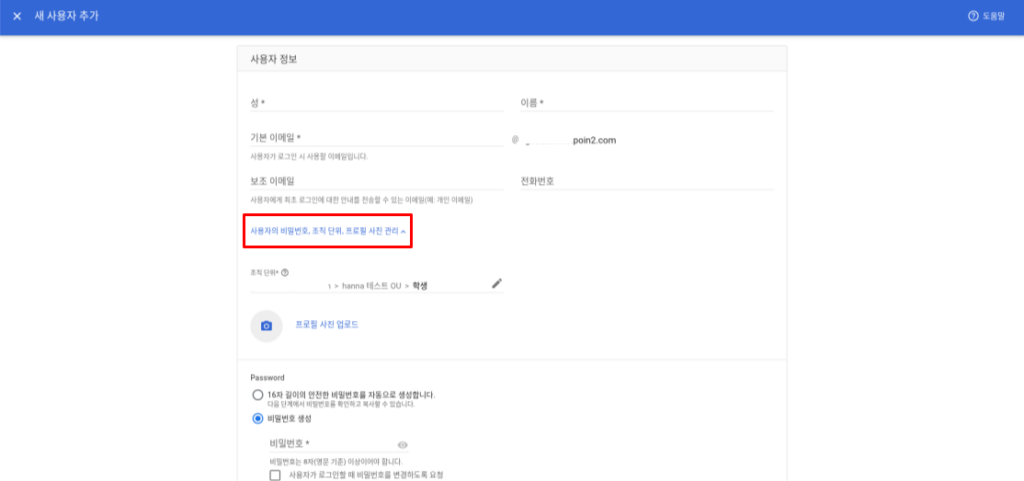
⑤ 오른쪽 아래 새 사용자 추가 버튼을 클릭하여 사용자 계정을 생성합니다.
2) 한 번에 여러 사용자 추가하기 (CSV 파일 활용)
다수의 사용자를 한 번에 추가해야 할 때는 CSV 파일 업로드 방식을 사용하는 것이 효율적입니다.
① 디렉터리-사용자에서 사용자 일괄 업데이트를 클릭합니다.
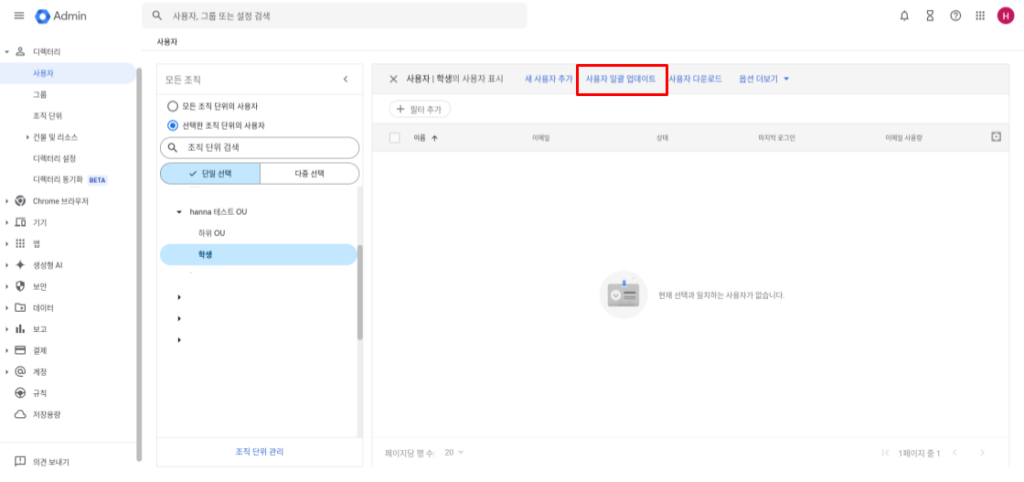
② 빈 CSV 템플릿 다운로드를 클릭하여 CSV 파일을 다운로드합니다.
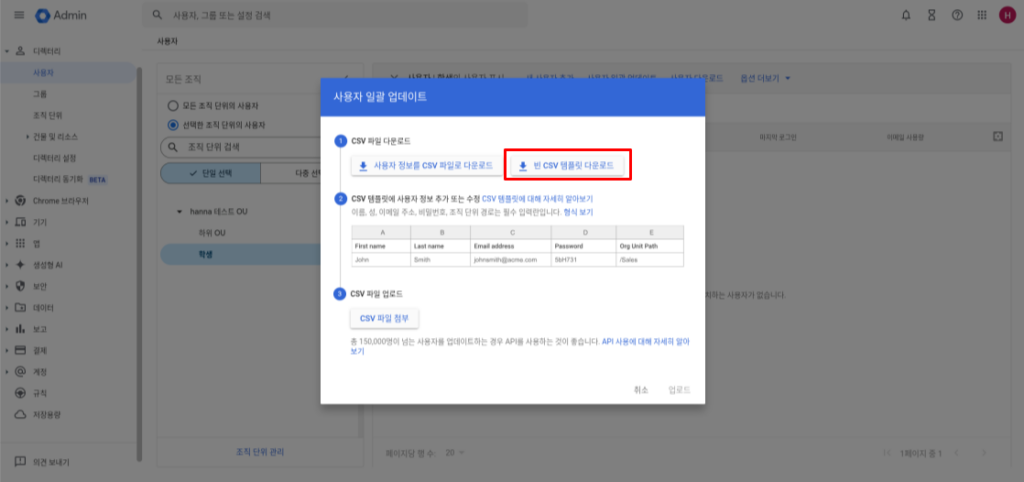
③ 다운로드한 CSV 파일을 구글 드라이브에 업로드 한 뒤, Google 스프레드시트로 엽니다.
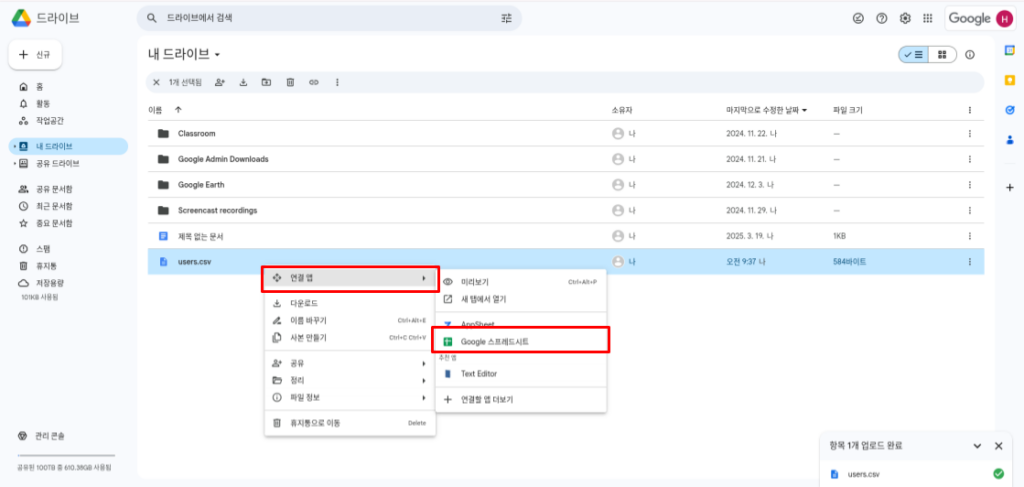
④ 양식에 맞추어 사용자 정보를 입력합니다.
양식의 모든 내용을 채워야 할 필요는 없지만 이름, 성, 이메일 주소, 비밀번호, 조직 단위 경로는 반드시 입력해야 합니다.
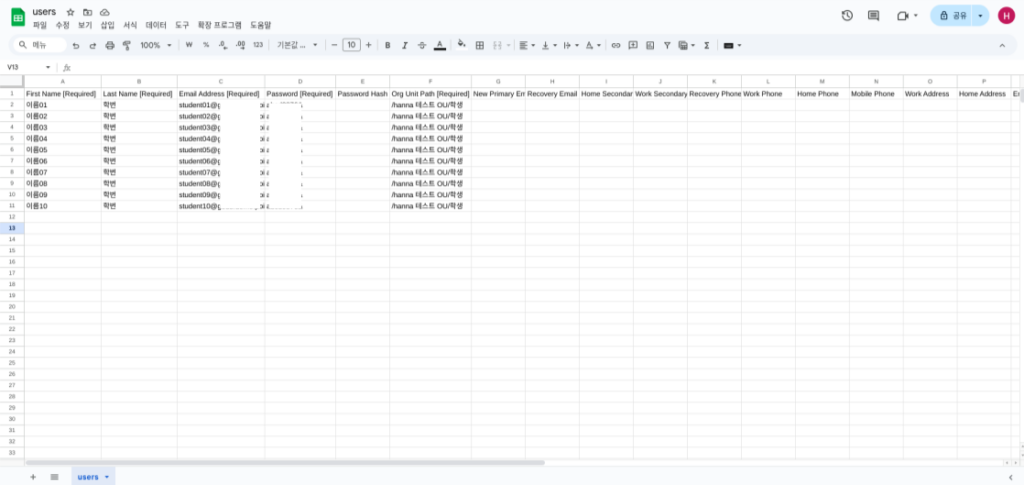
- First Name(이름)
- Last Name(성)
- Email Address(이메일 주소) : 도메인(예:@poin2.com)을 포함한 전체 주소를 입력합니다.
- Password(비밀번호) : 8자 이상의 비밀번호를 입력합니다.
- Org Unit Path(조직 단위 경로) : 최상위 조직은 생략 가능하며 상위 조직부터 /로 조직을 구분하면서 사용자가 속할 조직까지 입력합니다. 이때 조직 이름은 띄어쓰기를 포함하여 정확하게 입력해야 합니다.
사용자가 최초로 로그인 할 때 비밀번호를 변경하도록 요청하려면 Z열의 Change Password at Next Sign-In에 TRUE 를 입력합니다(선택 사항).

사용자 정보 입력이 끝나면 파일-다운로드-쉼표로 구분된 값(.csv)을 눌러 CSV 파일로 저장합니다.
⑤ 관리 콘솔에서 저장한 CSV 파일을 업로드합니다.
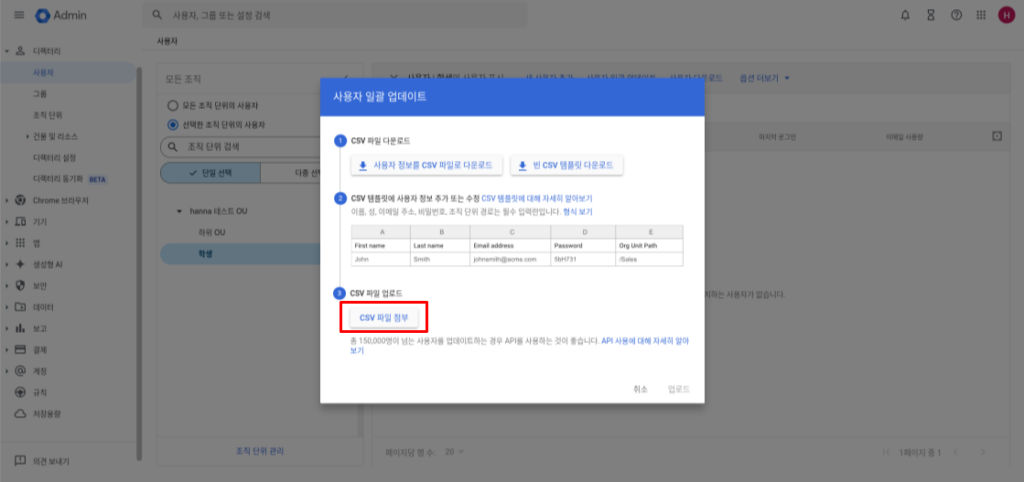
파일 업로드 후 우측 상단의 할 일 목록에서 작업 결과를 확인할 수 있습니다.
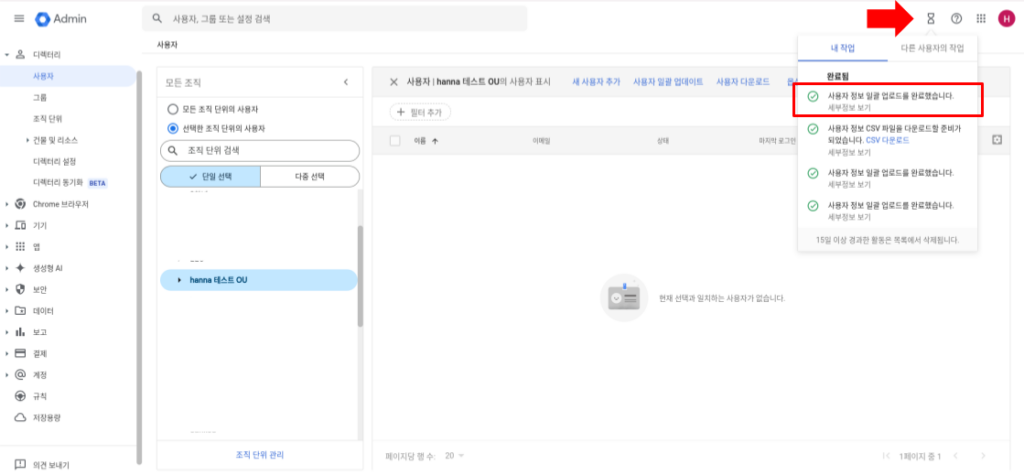
업로드가 완료되면 새로 고침하여 생성된 계정을 확인합니다.
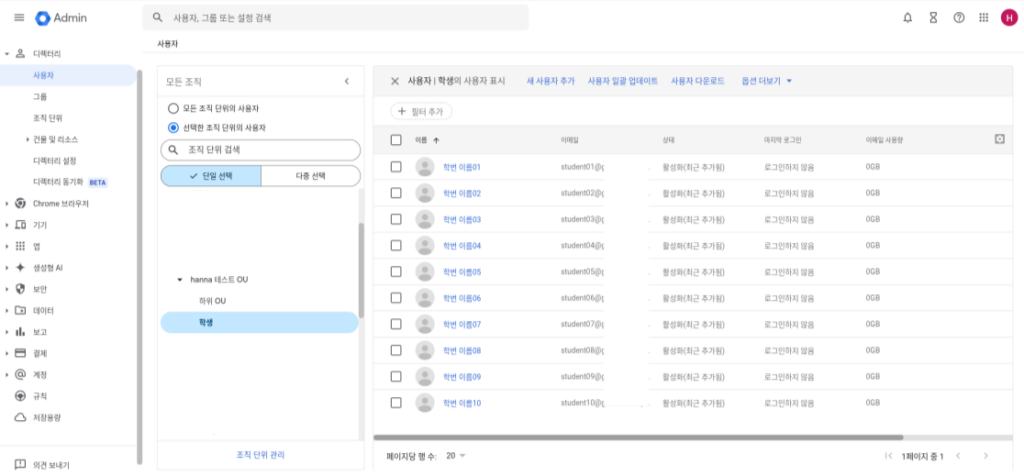
관리 콘솔에서 조직 단위와 사용자를 추가하는 방법을 자세히 알아보았습니다. 사용자 추가의 경우 개별 추가와 CSV 파일을 이용한 일괄 추가 두 가지 방법이 있으니 상황에 맞게 이용해 보시면 좋겠습니다. 새 학기를 맞아 구글 워크스페이스를 통해 더욱 편리하고 효과적인 교육 환경을 만들어 보세요!

